win10创意者更新补丁后一直卡在登录界面如何解决
来源:www.laobaicai.net 发布时间:2017-08-29 08:15
很多用户使用win10创意者更新补丁后会出现在登录界面输入密码或pin码后用于指示的小圆圈转两圈就会停止,然后卡在登录界面无法操作,那么win10创意者更新补丁后一直卡在登录界面如何解决?下面就为大家分享win10创意者更新补丁后一直卡在登录界面的解决方法。
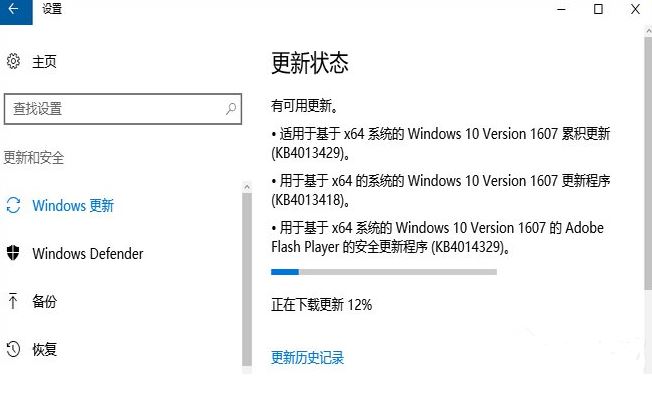
win10创意者更新补丁后一直卡在登录界面怎么办?
解决方案一:(适用于已经开启系统还原功能的用户)
1、此问题通常情况下强制关机后二次开机可以顺利登陆,登录后请使用还原点将系统还原到更新前的状态。
2、用还原点还原系统不会影响现有的文件,操作方法:如何在Win10中开启使用系统自动还原功能
3、能够顺利进入 Win10 系统的话请转到控制面板恢复开始系统还原选择还原点还原即可;
4、若无法顺利进入系统请在登录界面按住Shift键再点击电源重启按钮,系统进入高级启动也可进行还原;
5、对于已经配置了系统还原的用户来说,安装软件和安装更新前系统均会自动创建还原点供异常进行恢复;
6、为了确保系统不再自动下载补丁,请点击这里下载WushowHide隐藏KB4013418和KB4013429补丁。
解决方案二:(安全模式删除补丁)
1、在登录界面按住Shift键点击电源的重启按钮并进入高级启动,然后在高级启动界面进入到安全模式中;
2、进入安全模式后请转到控制面板程序与功能已安装的更新中找到KB4013418和KB4013429补丁;
3、请点击这里下载Dism++工具存储到非系统盘备用,因为KB4013418可能无法通过控制面板卸载掉;
4、右键点击这两个补丁然后选择卸载掉补丁,卸载完成后重启应该就可以正常进入Win10系统中;
5、若无法卸载这两个补丁的话请打开Dism++工具点击控制面板更新管理已安装的更新中删除之。
关于win10创意者更新补丁后一直卡在登录界面的临时解决办法就分享到这里了,不懂的用户,可以参考上述教程操作。
推荐阅读
"win11系统如何关闭屏幕锁定功能 win11系统关闭屏幕锁定功能操作方法"
- win7系统桌面图标不见了如何解决 桌面图标不见了解决方法 2021-12-28
- win11系统如何修改账户 win11系统修改账户操作教程 2021-12-26
- win7系统怎么修复ie浏览器 系统修复ie浏览器操作方法介绍 2021-12-25
- win11系统如何关闭防火墙 关闭防火墙操作教程 2021-12-24
win11系统软件固定不到任务栏怎么办 win11系统软件固定不到任务栏解决方法
- win7系统怎么设置远程桌面连接 系统设置远程桌面连接操作教程 2021-12-21
- win11系统怎么卸载补丁 win11系统卸载补丁操作方法 2021-12-21
- win11系统小键盘不能用怎么办 win11系统小键盘不能用解决方法 2021-12-19
- win11系统怎么关闭小组件 win11系统关闭小组件操作方法 2021-12-18
老白菜下载
更多-
 老白菜怎样一键制作u盘启动盘
老白菜怎样一键制作u盘启动盘软件大小:358 MB
-
 老白菜超级u盘启动制作工具UEFI版7.3下载
老白菜超级u盘启动制作工具UEFI版7.3下载软件大小:490 MB
-
 老白菜一键u盘装ghost XP系统详细图文教程
老白菜一键u盘装ghost XP系统详细图文教程软件大小:358 MB
-
 老白菜装机工具在线安装工具下载
老白菜装机工具在线安装工具下载软件大小:3.03 MB










